域控制器的安装与配置
- 格式:pptx
- 大小:971.87 KB
- 文档页数:8
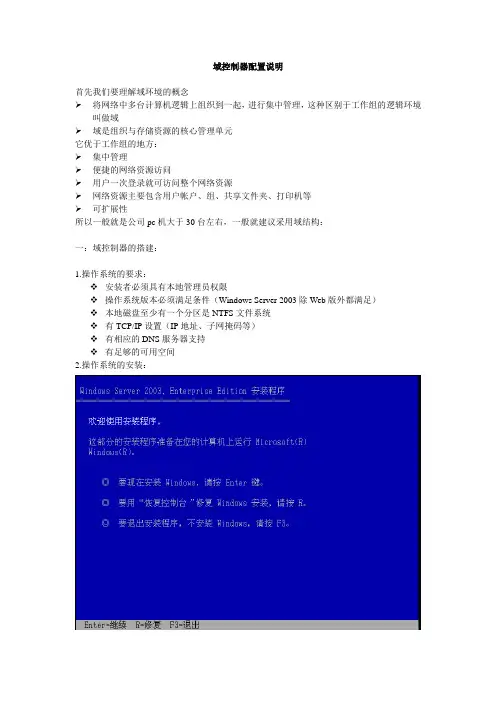
域控制器配置说明首先我们要理解域环境的概念将网络中多台计算机逻辑上组织到一起,进行集中管理,这种区别于工作组的逻辑环境叫做域域是组织与存储资源的核心管理单元它优于工作组的地方:集中管理便捷的网络资源访问用户一次登录就可访问整个网络资源网络资源主要包含用户帐户、组、共享文件夹、打印机等可扩展性所以一般就是公司pc机大于30台左右,一般就建议采用域结构:一:域控制器的搭建:1.操作系统的要求:安装者必须具有本地管理员权限操作系统版本必须满足条件(Windows Server 2003除Web版外都满足)本地磁盘至少有一个分区是NTFS文件系统有TCP/IP设置(IP地址、子网掩码等)有相应的DNS服务器支持有足够的可用空间2.操作系统的安装:按Enter键创建分区:格式化分区,一般用NTFS(快)区别,此选项为不检测磁盘。
系统正在安装。
3.域环境的搭建:启动安装向导,使用管理您的服务器向导使用命令DCPROMO(推荐使用第二种方法)注意,安装的时候一定要有静态的IP地址和DNS。
安装向导:第一项为,新的域控制器:也就是在域林中新建一个域控制器。
第二项为,现有域控制器的额外控制器,即为现有域控制器的一个备份。
实现很好冗余选择在新林中的域:解释上面很详细。
DNS的建立,这步为最重要的,安装的时候请将2003的安装光盘放入到光驱中去,因为DNS的安装必须读取I386里面的文件:这就是必须要个NTFS分区的原因:对于新手,我们建议算在第二项。
安装域,等待········完成之后重启就OK了重启之后,我没就可以看到管理工具里面多了活动目录和DNS、域安全策略等,说明域控制器已经搭建完成!4.域控制器的管理。
1.组织单位的管理这是域控制器默认的几个OU,及为管理单元,我没可以手动新建!----右击---新建----组织单位。
(组织单位相当于一个容器,可以多容器内的用户进行统一设置,也可以实现OU委派等)2.组的管理,组,就是用于赋予权限的安全组织,一般控制文件的权限就用组来完成,可以右击一个组织单元,也可右击oleship.con新建,我们可以做个规划,新建一个gorup的组织单位,然后在里面再新建组:说明:作用域是指组的作用范围,当处于多域环境中就尤为重要了,组类型,安全组,主要用于控制权限,而通讯组主要用于exchange发送邮件。
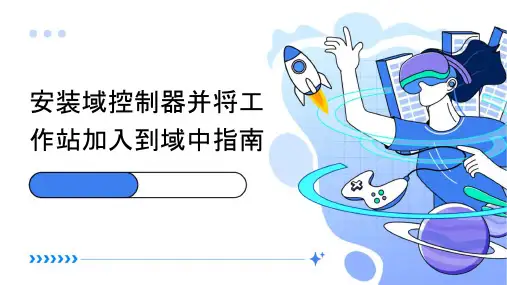
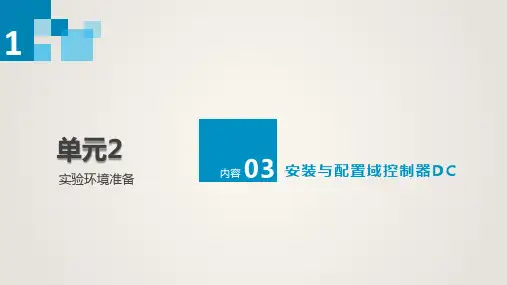
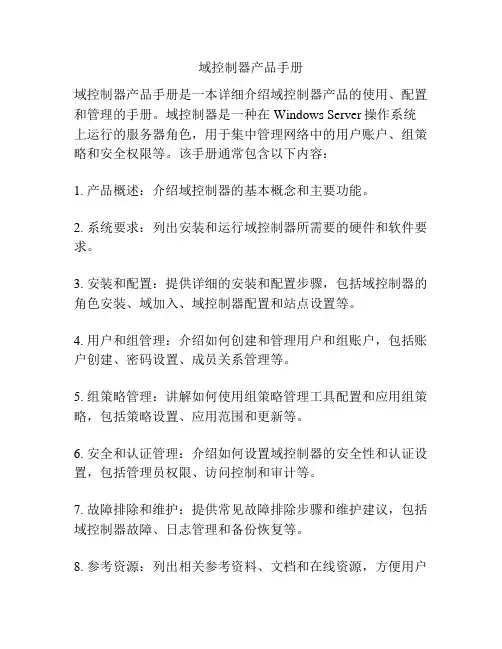
域控制器产品手册
域控制器产品手册是一本详细介绍域控制器产品的使用、配置和管理的手册。
域控制器是一种在Windows Server操作系统上运行的服务器角色,用于集中管理网络中的用户账户、组策略和安全权限等。
该手册通常包含以下内容:
1. 产品概述:介绍域控制器的基本概念和主要功能。
2. 系统要求:列出安装和运行域控制器所需要的硬件和软件要求。
3. 安装和配置:提供详细的安装和配置步骤,包括域控制器的角色安装、域加入、域控制器配置和站点设置等。
4. 用户和组管理:介绍如何创建和管理用户和组账户,包括账户创建、密码设置、成员关系管理等。
5. 组策略管理:讲解如何使用组策略管理工具配置和应用组策略,包括策略设置、应用范围和更新等。
6. 安全和认证管理:介绍如何设置域控制器的安全性和认证设置,包括管理员权限、访问控制和审计等。
7. 故障排除和维护:提供常见故障排除步骤和维护建议,包括域控制器故障、日志管理和备份恢复等。
8. 参考资源:列出相关参考资料、文档和在线资源,方便用户
进一步学习和了解域控制器产品。
域控制器产品手册通常由域控制器产品的开发者或供应商编写,供管理员和用户参考使用。
这些手册提供了详细和系统的信息,帮助用户快速上手和解决问题。
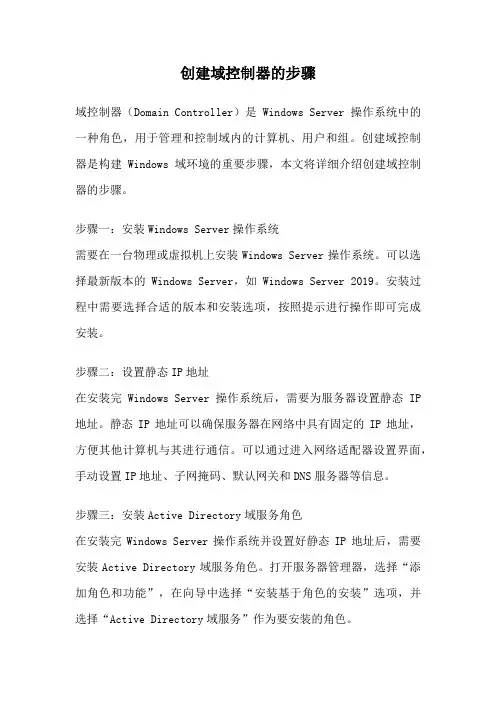
创建域控制器的步骤域控制器(Domain Controller)是Windows Server操作系统中的一种角色,用于管理和控制域内的计算机、用户和组。
创建域控制器是构建Windows域环境的重要步骤,本文将详细介绍创建域控制器的步骤。
步骤一:安装Windows Server操作系统需要在一台物理或虚拟机上安装Windows Server操作系统。
可以选择最新版本的Windows Server,如Windows Server 2019。
安装过程中需要选择合适的版本和安装选项,按照提示进行操作即可完成安装。
步骤二:设置静态IP地址在安装完Windows Server操作系统后,需要为服务器设置静态IP 地址。
静态IP地址可以确保服务器在网络中具有固定的IP地址,方便其他计算机与其进行通信。
可以通过进入网络适配器设置界面,手动设置IP地址、子网掩码、默认网关和DNS服务器等信息。
步骤三:安装Active Directory域服务角色在安装完Windows Server操作系统并设置好静态IP地址后,需要安装Active Directory域服务角色。
打开服务器管理器,选择“添加角色和功能”,在向导中选择“安装基于角色的安装”选项,并选择“Active Directory域服务”作为要安装的角色。
步骤四:创建新的域安装完Active Directory域服务角色后,需要创建一个新的域。
在创建新域之前,需要进行一些准备工作,如选择域的名称和域的功能级别等。
在创建新域的过程中,可以选择创建一个新的林(Forest)或加入一个已有的林。
根据实际需求进行选择,并按照向导的提示完成域的创建。
步骤五:设置域控制器选项在创建新的域后,需要设置一些域控制器选项。
这些选项包括设置域控制器的安全性选项、DNS选项、SYSVOL复制选项等。
根据实际需求进行设置,并按照向导的提示完成域控制器选项的设置。
步骤六:完成安装和配置在设置完域控制器选项后,可以开始安装和配置域控制器。
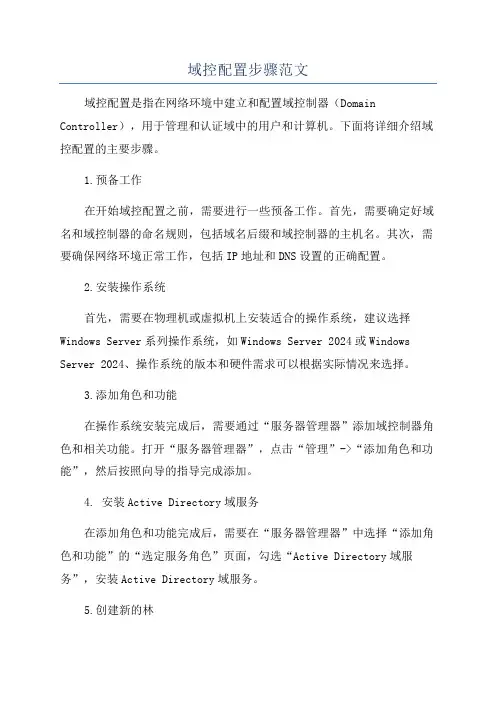
域控配置步骤范文域控配置是指在网络环境中建立和配置域控制器(Domain Controller),用于管理和认证域中的用户和计算机。
下面将详细介绍域控配置的主要步骤。
1.预备工作在开始域控配置之前,需要进行一些预备工作。
首先,需要确定好域名和域控制器的命名规则,包括域名后缀和域控制器的主机名。
其次,需要确保网络环境正常工作,包括IP地址和DNS设置的正确配置。
2.安装操作系统首先,需要在物理机或虚拟机上安装适合的操作系统,建议选择Windows Server系列操作系统,如Windows Server 2024或Windows Server 2024、操作系统的版本和硬件需求可以根据实际情况来选择。
3.添加角色和功能在操作系统安装完成后,需要通过“服务器管理器”添加域控制器角色和相关功能。
打开“服务器管理器”,点击“管理”->“添加角色和功能”,然后按照向导的指导完成添加。
4. 安装Active Directory域服务在添加角色和功能完成后,需要在“服务器管理器”中选择“添加角色和功能”的“选定服务角色”页面,勾选“Active Directory域服务”,安装Active Directory域服务。
5.创建新的林在Active Directory域服务安装完成后,需要配置新的林。
在“Active Directory域服务安装配置向导”中,选择“创建新的域”,并输入根域和域的名称。
然后,选择域功能级别和林功能级别,可以根据实际需求选择适合的级别。
6.设置域控制器选项在设置域控制器选项的页面上,可以选择是否安装DNS服务器和DHCP服务器。
如果网络环境中已经有现有的DNS服务器和DHCP服务器,可以选择不安装。
7.设置目录服务恢复密码在设置了域控制器选项后,需要设置目录服务恢复密码。
这个密码用于恢复目录服务的数据,需要妥善保管。
8.安装在确认配置的页面上,可以查看和确认所做的配置。
如果确认无误,点击“安装”按钮开始安装域控制器。

AD域控制服务器教程
AD域控制服务器教程
⒈介绍
本文档旨在向读者介绍如何设置和管理Active Directory(AD)域控制服务器。
AD域控制服务器是一种用于集中管理网络上所有计算机、用户和组的服务器,它提供了一种安全的身份验证和授权机制,为网络管理员带来了很大的便利和管理效率。
本文将详细介绍AD域控制服务器的安装、配置和管理过程。
⒉准备工作
在安装和配置AD域控制服务器之前,需要进行以下准备工作:
⑴确保服务器符合最低硬件要求
⑵确保服务器操作系统支持AD域控制
⑶确定域名和域控制器的名称
⑷确定网络设置,包括IP地质、子网掩码、默认网关等
⒊安装AD域控制服务器
⑴并安装Windows Server操作系统
⑵添加域控制器角色
⑶运行域控制器安装向导,进行域控制器的安装
⑷完成安装过程并重新启动服务器
⒋配置AD域控制服务器
⑴连接到AD域控制服务器
⑵配置域名系统 (DNS)
⑶配置动态主机配置协议 (DHCP)
⑷配置组策略
⑸配置安全性设置
⑹配置用户和组
⒌管理AD域控制服务器
⑴添加和删除AD域用户和组
⑵设置用户和组的权限
⑶配置域控制器的复制
⑷监视域控制器的性能
⑸进行域控制器备份和恢复
⒍故障排除和常见问题解决
⑴常见错误消息及其解决方案
⑵域控制器无法启动的解决方法
⑶用户无法登录的解决方法
⑷域控制器复制失败的解决方法
附件:<附件名称>
法律名词及注释:
⒈AD(Active Directory):是由微软公司开发的一种用于集中管理计算机、用户和组的目录服务。

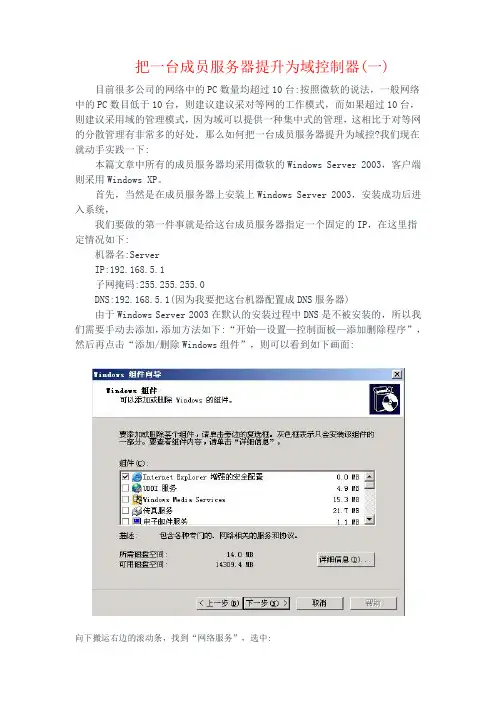
把一台成员服务器提升为域控制器(一)目前很多公司的网络中的PC数量均超过10台:按照微软的说法,一般网络中的PC数目低于10台,则建议建议采对等网的工作模式,而如果超过10台,则建议采用域的管理模式,因为域可以提供一种集中式的管理,这相比于对等网的分散管理有非常多的好处,那么如何把一台成员服务器提升为域控?我们现在就动手实践一下:本篇文章中所有的成员服务器均采用微软的Windows Server 2003,客户端则采用Windows XP。
首先,当然是在成员服务器上安装上Windows Server 2003,安装成功后进入系统,我们要做的第一件事就是给这台成员服务器指定一个固定的IP,在这里指定情况如下:机器名:ServerIP:192.168.5.1子网掩码:255.255.255.0DNS:192.168.5.1(因为我要把这台机器配置成DNS服务器)由于Windows Server 2003在默认的安装过程中DNS是不被安装的,所以我们需要手动去添加,添加方法如下:“开始—设置—控制面板—添加删除程序”,然后再点击“添加/删除Windows组件”,则可以看到如下画面:向下搬运右边的滚动条,找到“网络服务”,选中:默认情况下所有的网络服务都会被添加,可以点击下面的“详细信息”进行自定义安装,由于在这里只需要DNS,所以把其它的全都去掉了,以后需要的时候再安装:然后就是点“确定”,一直点“下一步”就可以完成整个DNS的安装。
在整个安装过程中请保证Windows Server 2003安装光盘位于光驱中,否则会出现找不到文件的提示,那就需要手动定位了安装完DNS以后,就可以进行提升操作了,先点击“开始—运行”,输入“Dcpromo”,然后回车就可以看到“Active Directory安装向导”在这里直接点击“下一步”:这里是一个兼容性的要求,Windows 95及NT 4 SP3以前的版本无法登陆运行到Windows Server 2003的域控制器,我建议大家尽量采用Windows 2000及以上的操作系统来做为客户端。
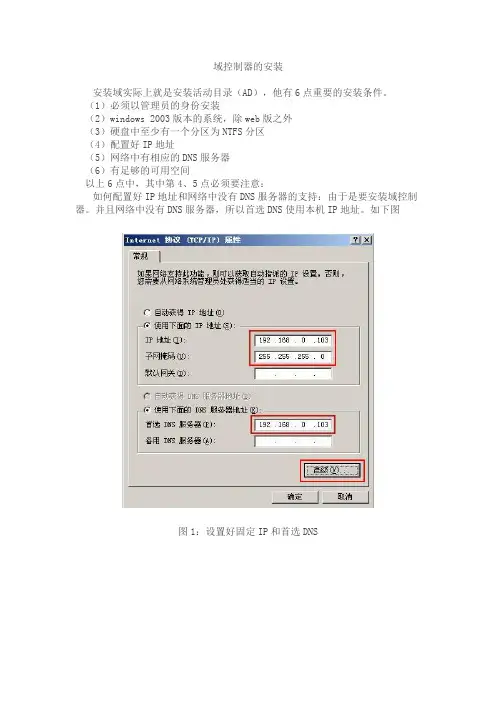
江西省九江市九年级下学期物理第一次月考试卷姓名:________ 班级:________ 成绩:________一、单选题 (共7题;共14分)1. (2分)关于声现象,下列说法正确的是A . 二胡演奏出的优美旋律,是由弦的振动产生的B . 运动员打鼓用的力越大,鼓声的音调就越高C . 女航天员王亚平在天宫一号上讲课的声音是通过声波传回地球的D . “禁止鸣笛”是在传播过程中减弱噪声2. (2分)(2013·北海) 北海属于亚热带滨海城市,有丰富的能源,下列能源中属于不可再生能源的是()A . 太阳能B . 风能C . 潮汐能D . 海底石油3. (2分)(2016·南京模拟) 如图是一些研究电现象和磁现象的实验.下列关于这些实验的叙述正确的是()A . 图1中小磁针被铁棒吸引,说明铁棒本身具有磁性B . 图2中小磁针发生偏转,说明电流周围存在磁场C . 图3中条形磁铁静止时A端总是指向北方,说明A端是条形磁铁的南极D . 图4中铁钉B吸引的大头针比A多,说明电磁铁的磁性强弱与电流大小有关4. (2分)在手电筒电路中,提供电能的是()A . 电池B . 灯泡C . 导线D . 开关5. (2分)下列说法不正确的是()A . 微波大致沿直线传播,不能沿地球表面绕射,因此需要建立微波中继站B . 我们可以把月亮作为一个微波中继站C . 卫星通信只需要3颗同步卫星就可以实现全球通信D . 光纤通信是靠激光在光缆中传播进行信息传递的6. (2分)某同学设计了以下四个实验,其中不能得出条形磁铁的磁性两端强、中间弱的是()A . 将甲实验中的条形磁铁平移靠近三个小铁球B . 将乙实验中的两根条形磁铁相互平移靠近C . 将丙实验中的条形磁铁从挂有铁块的弹簧测力计下向右缓慢移动D . 将丁实验中条形磁铁放在一堆大头针上的再缓慢提起7. (2分)(2016·滨州) 下列四幅图中能说明发电机工作原理的是()A .B .C .D .二、作图题 (共4题;共45分)8. (20分)(2019·苏州模拟) 按照题目要求作图(1)如图所示,一束光从水中斜射到水面,请画出反射光线和折射光线的大致方向.(2)如图所示,一物体沿斜面向上运动,请画出物体所受摩擦力和重力的示意图.(3)如图所示,根据平面镜成像特点,在图中作出物体AB在平面镜中所成的像A'B'(请保留作图痕迹).(4)如图所示,根据小磁针N极的指向,标出磁感线方向,并在括号内标出电源的“+”、“-”极.9. (5分)(2017·菏泽) 如图所示,标出通电螺线管的N极和S极.10. (15分)(2018·桂平模拟)(1)如图甲所示,从点光源S发出的一条光线,经平面镜MN反射后,其反射光线恰好通过P点,请你作出这条入射光线并完成光路图。
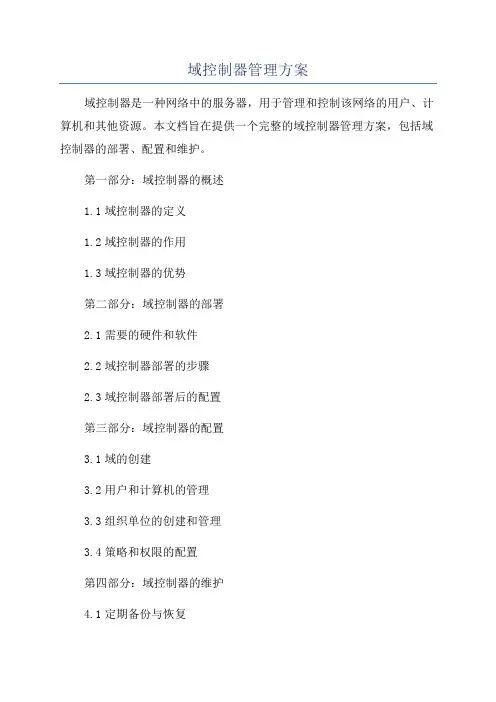
域控制器管理方案
域控制器是一种网络中的服务器,用于管理和控制该网络的用户、计算机和其他资源。
本文档旨在提供一个完整的域控制器管理方案,包括域控制器的部署、配置和维护。
第一部分:域控制器的概述
1.1域控制器的定义
1.2域控制器的作用
1.3域控制器的优势
第二部分:域控制器的部署
2.1需要的硬件和软件
2.2域控制器部署的步骤
2.3域控制器部署后的配置
第三部分:域控制器的配置
3.1域的创建
3.2用户和计算机的管理
3.3组织单位的创建和管理
3.4策略和权限的配置
第四部分:域控制器的维护
4.1定期备份与恢复
4.2安全性管理
4.3故障排除和修复
4.4域控制器的更新和升级
第五部分:域控制器管理的最佳实践5.1有效的用户和组织单位管理
5.2安全策略的实施
5.3高可用性和容错性的配置
5.4监控和性能优化
第六部分:常见问题解答
6.1如何添加或删除域控制器?
6.2如何配置域的信任关系?
6.3如何重置域管理员密码?
6.4如何处理域控制器的故障?
第七部分:域控制器管理的注意事项7.1遵循最佳实践
7.2定期备份与恢复
7.3保持域的健康状态
7.4定期审计域控制器
结论
本文档提供了一个完整的域控制器管理方案,包括域控制器的部署、
配置和维护。
通过遵循最佳实践和注意事项,可以有效地管理和维护域控
制器,确保网络的安全和稳定性。
同时,本文档还提供了常见问题的解答,帮助管理员更好地理解和解决域控制器管理中遇到的问题。
2003双机热备之一系统安装本文所述双机热备是采用微软公司Windows2003 Server操作系统,非第三方管理软件。
硬件需求:1、两台服务器,一台为主域控制器,另一台为额外域控制器;2、每台服务器配置两块网卡,和两块阵列卡(一块做本地服务器磁盘阵列,另一块连接磁盘柜阵列);3、一台用来共享资源的存储设备(本文为Dell221s磁盘阵列柜);4、一条点对点的反转网线(充做心跳线);两条将服务器接入网络的网线。
系统安装:主域控制器和额外域控制器可以分两个时间段来完成,这也是群集的最大特点,可以不停机的进行数据转移。
以下一同描述主域控制器和额外控制器的安装:1、服务器分为主域控制器(主服务器)和额外域控制器(从服务器),这里将主域控制器标名为hrb0,将额外域控制器标名为hrb1;2、将hrb0 的第一块网卡做为外网(局域网)使用的网卡,标明public,第二块网卡做为私网(与hrb1的连接)使用的网卡,标明private;3、在主服务器上安装Windows 2003 Server Enterprise(过程略);4、配置tcp/ip协议:外网: 掩码:网关:DNS:(把对方服务器IP作为本机的主DNS,本机地址做备用DNS)内网: 掩码:(网关空)DNS: (把对方服务器IP作为本机的主DNS,本机地址做备用DNS)5、安装补丁;6、其它相关配置完成后,关闭服务器,准备连接磁盘阵列;7、将磁盘阵列柜的应用模式调至"群集模式"(在盘柜的背面有滑动开关,调至靠近模块拉手一侧);由于在"群集模式"下,RAID卡会占用ID15的槽位,所以ID15槽位的磁盘在以后的配置应用过程中不会起到作用,建议将盘柜ID15槽位的硬盘取下,做为以后的备用硬盘。
8、将主域控制器的RAID卡连接线接至磁盘柜的EMM插口,磁盘阵列的另一EMM插口留给额外域控制器,如果服务器上的阵列卡是双通道的,两个服务器连接SCSI线的通道要一致。
安装域控制器
1.在实体机安装需要在光驱中插上安装光盘,一下项目在虚拟机中
实现,需如下插入光驱。
2.开机,进入到系统,在安装域控制器之前要主要,是否安装
DNS在此服务器上,因为域名需要解析,另外要考虑修改计算机名称的修改,因为装域之后不能修改计算机名。
及如下图
2.做好这些准备工作,就将进行安装域控制器。
点开始----运行
-----dcpromo.
将会弹出以下画面Active Directory 安装向导,点击下一步
默认选择下一步。
此处需要选择,如果是安装新域控制器,就是说之前没有安装过,就选择第一项新的域控制器,然后点下一步
以下可以参照下面的解释选择,此次我们是第一次安装,所以选择第一项在新林中的域
此处需要建立域名
下一步将选择NETBIOS名,我们将默认下一步
此处则是选择数据库和日志存放的地方,可以根据需要选择存放目录
公用文件的服务器副本选择存放地点。
此处需要选择DNS 如果需要安装DNS ,则在之前需要配置好IP 地址,在现在点下一步之前配置也可以,配置好,点下一步。
选择服务器模式因为我们是2003系统,没有之前成员,所以选择第二项
目录还原模式密码,进行目录还原时候需要输入的管理员账号的密码
需要安装的清单
点下一步将会安装。
大概几分钟可以安装好,之后重启。
安装域控制器完成。
域控制器的安装设置方法步骤在工作场合,我们都不可能只有一台电脑,电脑需要管理多台电脑或效劳器时候,那么采用域的管理模式会比拟好,这样可以更加集中的管理,对此要如何将一台成员效劳器提升为域控制器呢?本文将在Winxx系统中,给大家介绍域控制器的安装设置方法。
1、所有的成员效劳器均采用微软的Windows Server xx,客户端那么采用Windows XP。
首先,当然是在成员效劳器上安装上Windows Server xx,安装成功后进入系统,我们要做的第一件事就是给这台成员效劳器指定一个固定的IP,在这里指定情况如下:机器名:Server IP:192.168.5.1子网掩码:255.255.255.0DNS:192.168.5.1(因为我要把这台机器配置成DNS效劳器)翻开虚拟机设置--选择CD/DVD,单击浏览找到Windowsxx镜像;2、翻开开始菜单---运行--输入“dcpromo”,单击“确定”;3、会弹出窗口,选择默认“新域的域控制器”,单击下一步;4、选择默认“在新林中的域”,单击下一步;5、输入新域的DNS全名“demo.”(这里根据你们公司实际域名情况输入);6、NetBLOS域名,默认单击“下一步”;7、指定放置AD数据库文件和日志文件的路径,这里保存默认;8、SYSVOL文件夹保持默认路径,单击下一步;9、选择第二项“只与Windows2000或Windows server xx操作系统兼容”;10、输入目录效劳复原模式管理员密码;11、相关设置摘要,单击下一步;12、此时正在安装,并DNS也会一起安装;13、等待安装完成,后需要重启计算机,完成AD域控制器的安装;效劳器,也称伺服器,是提供计算效劳的设备。
由于效劳器需要响应效劳请求,并进行处理,因此一般来说效劳器应具备承当效劳并且保障效劳的能力。
效劳器的构成包括处理器、硬盘、内存、系统总线等,和通用的计算机架构类似,但是由于需要提供高可靠的效劳,因此在处理能力、稳定性、可靠性、平安性、可扩展性、可管理性等方面要求较高。
Windows 2000域控制器的安装和使用
域控制器工作原理
域控制器 客户端
1、 在域控制器安装主DC 控制器
在开始菜单——运行 里输入:dcpromo 开始主域控制器的安装
加入域
管理
选择·新域的域控制器,下一步
选择·创建一个新的域目录树,下一步
选择·创建新的域目录林,下一步
新的域名为 下一步
一直下一步
点击“确定”。
选择“是”。
设置windows2000的权限兼容模式
继续一直点“下一步”。
完成主域控制器的安装
立即重新启动计算机
管理域中的组和用户
在开始菜单——程序——管理工具——Active Directory用户和计算机
新建一个名为“中国”的组织单位
新建一个名为“test”的用户
2、客户端加入到域
3、在域控制器中设置“组策略”,进客户端进行管理
4、在客户端注销test用户,再重新登陆
这里会发现,在客户端里已经不能再打开“控制面板”了。
域控解决方案引言在企业中部署一个安全、高效的域控制器是非常重要的。
域控制器可以管理和控制用户访问权限、网络资源以及提供集中式用户认证等功能。
本文将介绍如何建立一个域控制器解决方案,包括域控制器的基本概念、部署步骤和最佳实践。
什么是域控制器?域控制器是一个运行着Windows Server操作系统的服务器,主要用于集中管理和控制企业网络中的用户、计算机和其他网络资源。
域控制器存储了企业中所有的用户账号、密码和组织架构等信息,并提供集中式的身份认证和授权服务。
域控制器的核心概念包括域、域名、域控制器和活动目录。
域是一个逻辑上的组织单位,可以包含多个域控制器。
域名是域的名称,用于唯一标识一个域。
域控制器是运行着域控制器角色的服务器,负责存储和复制域中的目录数据。
而活动目录是域控制器中存储用户、计算机和其他对象信息的数据库。
域控制器的部署步骤步骤一:规划和设计在部署域控制器之前,需要进行规划和设计,确定以下关键要素:•域名:选择一个合适的域名,确保它能够反映企业的标识和组织架构。
•域控制器数量:根据企业规模确定所需的域控制器数量。
一般建议至少部署两台域控制器,以提供冗余和容错能力。
•域控制器位置:根据企业的网络拓扑和安全策略确定域控制器的部署位置。
通常建议将域控制器部署在安全可靠的数据中心或机房。
•硬件要求:确定域控制器所需的硬件配置,包括CPU、内存、存储等。
•网络要求:确保域控制器可以与其他网络设备正常通信,包括DNS、DHCP等。
步骤二:安装和配置域控制器在选择合适的服务器硬件后,可以按照以下步骤安装和配置域控制器:1.安装Windows Server操作系统:根据企业需要选择合适的WindowsServer版本,并按照安装向导进行操作系统安装。
2.设定网络设置:确保域控制器可以正常与其他网络设备通信,包括分配静态IP地址、设置DNS等。
3.安装Active Directory服务角色:在服务器管理器中选择“添加角色和功能”,选择“Active Directory域服务”,按照向导完成角色安装。
windows 2012 域控基本知识-回复Windows Server 2012是微软推出的一款服务器操作系统,它具备许多功能和特点,而其中一个重要的功能就是域控制器(Domain Controller)。
一、什么是域控制器域控制器是Windows Server中的一个角色,用于集中管理和控制域中的用户、计算机和资源。
它允许管理员在整个网络中设置和管理全局策略,同时提供用户认证和授权的功能。
域控制器通常作为中心节点,在企业网络中起到关键的作用。
二、域的概念和作用1. 域的定义:在Windows Server中,域是由一组计算机和资源组成的逻辑网络,这些计算机和资源由一个公共的身份认证和安全机制管理。
域允许用户通过单一登录认证访问所有的网络资源。
2. 域的作用:域的建立使得网络管理更加简便和安全。
通过域控制器,管理员可以集中管理用户和计算机账户,实现统一的身份认证和授权机制。
域还提供了分层授权和管理权限的能力,可以根据不同的组织结构和安全需求对用户和计算机进行灵活的管理。
三、Windows Server 2012中的域控制器安装和配置1. 安装域控制器:要安装域控制器,首先需要将Windows Server 2012服务器添加到现有的域或创建一个新的域。
然后,通过“服务器管理器”或命令行工具执行“添加角色和功能”向导,选择“域控制器”角色,并按照提示完成安装过程。
2. 配置域控制器:安装完成后,需要进行一些配置来使域控制器正常工作。
首先,需要指定域的名称和安全设置。
然后,设置域控制器的网络连接、IP地址和DNS等网络设置。
还可以配置域的全局策略、用户和计算机对象的属性,以及安全和审计设置。
3. 备份和恢复:域控制器存储着大量的关键数据,因此备份和恢复操作非常重要。
Windows Server 2012提供了一套完整的备份和恢复工具,可以对域控制器的系统状态、活动目录数据库和配置信息进行定期备份,并在需要时进行恢复。